关于Canvas制作炫酷背景,我会在git上不定时去更新,并会附上详细的解析,如果有喜欢的话,可以到git上瞧瞧
gitHub传送门
前言
相信很多前端小白都看过这样的背景动画,也好奇如何去实现这种效果!将这种效果应用到自己的个人网站上,会让整个网站变得与众不同!
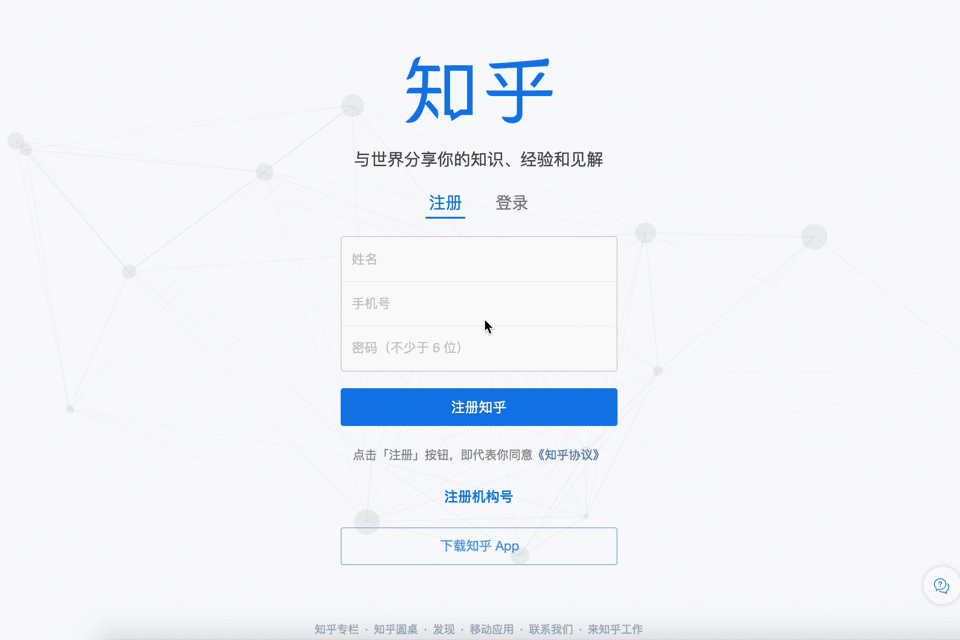
下面我会直击重点,用最短的时间,使用 Canvas 制作 鼠标跟随动画
如何制作动画
常用的绘图动画的方式有以下几种:
让我们先分析分析这些方法的优劣性
Canvas、SVG适用场景
直击重点,制作鼠标跟随动画
最终效果
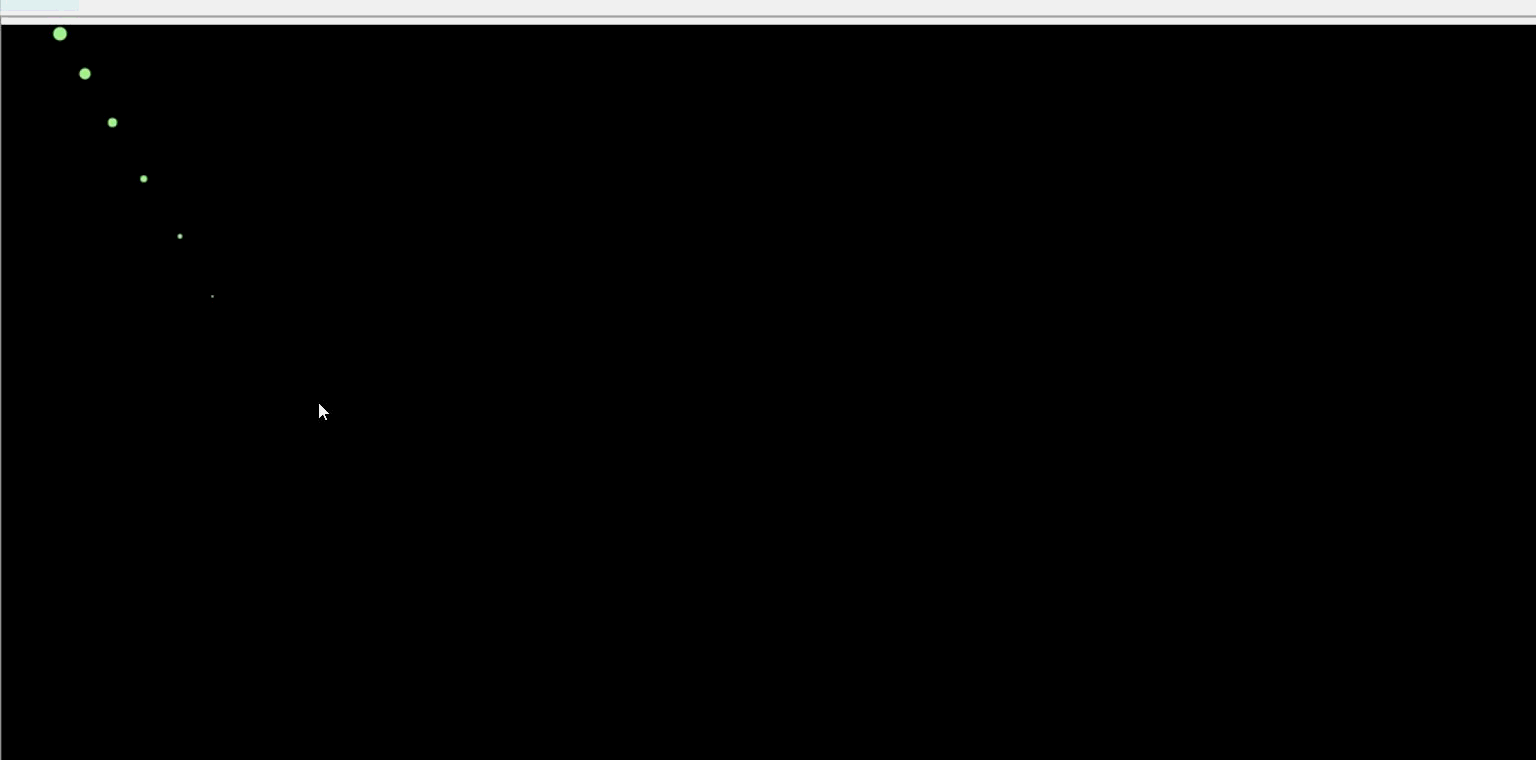
需求分析:鼠标移动,经过的地方创建一个圆,圆的半径大小由小变大,达到某个固定大小时该圆消失,圆的颜色随机变化
创建全屏Canvas元素
var canvas = document.getElementById('canvas'), ctx = canvas.getContext('2d'), WIDTH = canvas.width = document.documentElement.clientWidth, HEIGHT = canvas.height = document.documentElement.clientHeight, para = { num: 100, color: false, // 颜色 如果是false 则是随机渐变颜色 radius: 0.9, // 圆每次增加的半径 o: 0.09, // 判断圆消失的条件,数值越大,消失的越快 }, color, circleColor, round_arr = []; // 存放圆的数组 监听鼠标 onmousemove 事件
需求:在鼠标移动的过程中,不断在鼠标滑过的位置产生一个逐渐变大的圆
Canvas中创建动画的方式就是不断的清除屏幕然后重绘
由于移动的轨迹是由一个个圆构成,那我们就应该使用数组存储圆的信息(xy坐标,半径),然后在鼠标移动的时候将鼠标的位置信息存放在数组中
所以监听onmousemove事件就是为了拿到鼠标的信息
window.onmousemove = function(event) { X = event.clientX // 当前在屏幕的x位置 Y = event.clientY // 当前在屏幕的y位置 // 将信息存入圆数组 round_arr.push({ X:X, Y:Y, radius:para.radius o:1 })}设置 color
在onmousemove中,我们已经将坐标信息和半径存入round_arr圆数组中,接下来就设置颜色了
在para对象里,默认的color是false,说明圆的颜色是随机的,如果color不为false,则圆的颜色就为color的颜色
if(para.color){ circleColor = para.color}else{ color = Math.random() * 360}若想要设置颜色渐变if (!para.color) { color += .1; circleColor = 'hsl(' + color + ',100%,80%)';}如果要让颜色变化,则需要将颜色变化的代码放在一个会一直执行的函数
定义 animation() 函数 !important
function animate() { if (!para.color) { # 设置颜色 color += .1 color2 = 'hsl(' + color + ',100%,80%)' } ctx.clearRect(0, 0, WIDTH, HEIGHT) # 清除屏幕 for (var i = 0; i < round_arr.length; i++) { ctx.fillStyle = circleColor ctx.beginPath() ctx.arc( round_arr[i].X ,round_arr[i].Y,round_arr[i].radius,0, Math.PI * 2) # 画圆 ctx.closePath() ctx.fill() round_arr[i].radius += para.radius # 增大半径 round_arr[i].o -= para.o # 消失快慢 if( round_arr[i].o <= 0){ # 移除圆 round_arr.splice(i,1) i-- } } window.requestAnimationFrame(animate) # 使用一个回调函数作为参数,这个回调函数会在浏览器重绘之前调用}requestAnimationFrame()会告诉浏览器,你需要执行动画,并请求浏览器调用指定的函数在下一次重绘之前更新动画。requestAnimationFrame()使用一个回调函数作为参数,这个回调函数会在浏览器重绘之前调用
完整代码
<!DOCTYPE html><html lang="en"><head> <meta charset="UTF-8"> <title>鼠标屏幕互动动画</title> <style> * { padding: 0; margin: 0; } #canvas { background: #000; } </style></head><body> <canvas id="canvas"></canvas> <script> var canvas = document.getElementById('canvas'), ctx = canvas.getContext('2d'), WIDTH = canvas.width = document.documentElement.clientWidth, HEIGHT = canvas.height = document.documentElement.clientHeight, para = { num: 100, color: false, // 颜色 如果是false 则是随机渐变颜色 radius: 0.9, o: 0.09, // 判断圆消失的条件,数值越大,消失的越快 }, color, circleColor, round_arr = []; window.onmousemove = function(event) { X = event.clientX Y = event.clientY round_arr.push({ X: X, Y: Y, radius: para.radius, o: 1 }) } // 判断参数中是否设置color,设置则使用该color,否则为随机 if (para.color) { circleColor = para.color } else { color = Math.random() * 360 } function animate() { if (!para.color) { color += .1 circleColor = 'hsl(' + color + ',100%,80%)' } ctx.clearRect(0, 0, WIDTH, HEIGHT) // 清除屏幕 for (var i = 0; i < round_arr.length; i++) { ctx.fillStyle = circleColor ctx.beginPath() // 开始路径 ctx.arc(round_arr[i].X, round_arr[i].Y, round_arr[i].radius, 0, Math.PI * 2) // 画圆 ctx.closePath() // 结束路径 ctx.fill() round_arr[i].radius += para.radius // 增大圆 round_arr[i].o -= para.o // 消失时间变快 if (round_arr[i].o <= 0) { round_arr.splice(i, 1); i--; } } window.requestAnimationFrame(animate) } animate() </script></body></html>以上就是本文的全部内容,希望对大家的学习有所帮助,也希望大家多多支持武林网。
新闻热点
疑难解答